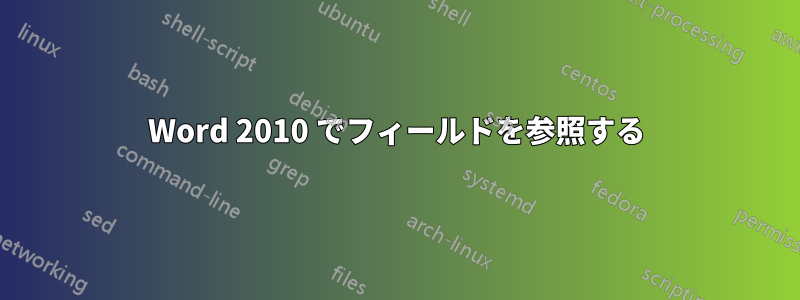
ドキュメントの上部にプロジェクト名のセルがある表があり、これをドキュメントの下部にミラーリングして、上部にある内容を表示したいと考えています。プロジェクト名と表示されている別の部分があり、毎日何度も入力する必要があるため、毎回入力したくないからです。
Excel で A19 を A1 に等しくしたい場合と同じです。
それを実行する方法はありますか?
答え1
これを行うにはいくつかの方法があります。
1 つ目は、ブックマークと相互参照を使用する方法です。
- 共通化したいテキストを選択します
- タブをクリックし
Insertて選択Bookmark - ブックマークに「ProjName」などの覚えやすい名前を付けて、
Addボタンをクリックします。 - フッターに移動し、
Insertタブで「相互参照」を選択します - 新しいダイアログでは、最初のドロップダウンを変更し
Bookmarksて新しく作成したブックマークを確認できるはずです。Insertこのダイアログをクリックすると、ブックマークの内容がコピーされます。
これは本来のやり方ですが、ブックマークは壊れやすいものであり、ブックマークの先頭または末尾から文字を削除すると再作成が必要になる傾向があります。
私が現在好んでいる方法は、ドキュメント スタイルとフィールドを使用することです。これらは、適用、管理、および一般的な操作がはるかに簡単です。プロセスはブックマークに似ていますが、ヘッダーなどに依存するページごとのタイトルなどの追加の柔軟性も得られます。私は、最初のページから 1 つのドキュメント タイトルを取得し、現在のページ見出しをヘッダーにもコピーする汎用ヘッダーを持っています。
- フッターに表示するテキストを選択します
- テキストを右クリックして、
Styles新しいスタイルを追加するために選択します - ドキュメント内の他のテキストには適用したくなくなるようなスタイル名を付けてください。このスタイルをこのテキストにのみ使用することが重要です。
- フッターのメニュー
InsertでField - 下にスクロールしてフィールドを作成し
Styleref、作成したスタイルの名前を選択します - クリックすると
Insertテキストが挿入されます
styleref メソッドの方が汎用性が高く、耐久性があり、書式設定やテキストの変更時に修正にかかる時間も短いと思いますが、どのように行うかはあなた次第です。
答え2
Ctrl+を押してAドキュメント内のすべてを選択し、F9フィールドを更新すると、ドキュメント全体のすべてのフィールドが更新されます。
また、印刷するときの設定によっては、印刷プレビューでも更新がトリガーされます。


